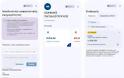2019-06-12 20:38:45

Μπορεί να είστε πολύ αναστατωμένοι όταν προσπαθείτε να συνδέσετε τα ακουστικά της Apple αλλά αυτά αρνούνται πεισματικά να το κάνουν. Τα AirPods της Apple θα πρέπει να συνδέονται γρήγορα και απρόσκοπτα με το τηλέφωνό σας, το iPad και άλλες συσκευές.
Ασυνήθιστο για τους χρήστες είναι η κατάσταση που όταν όλα εξελίσσονται διαφορετικά και τα ακουστικά AirPods δεν συνδέονται.
Βεβαιωθείτε ότι χρησιμοποιείτε τη σωστή έκδοση του iOS.
Εάν αυτό το ζεύγος AirPods που διαθέτετε δεν έχει συνδεθεί ποτέ στο iPhone ή στο iPad σας, θα πρέπει να βεβαιωθείτε ότι η συσκευή πληροί τις ελάχιστες απαιτήσεις συστήματος. Για να επικοινωνήσετε με τα AirPods, η πρώτη γενιά iPhone ή iPad πρέπει να εκτελεί iOS 10 ή νεότερη έκδοση. Και για να επικοινωνήσετε με το σετ μικροφώνου-ακουστικού της δεύτερης γενιάς θα χρειαστεί iOS τουλάχιστον έκδοση 12.2. και πάνω.Για να ελέγξετε ποια έκδοση του iOS είναι εγκατεστημένη στο iPhone ή το iPad:
1. Ανοίξτε την εφαρμογή Ρυθμίσεις .
2. Μεταβείτε στην ενότητα "Γενικά" και επιλέξτε "Σχετικά με αυτή τη συσκευή" .
3. Στην ενότητα Ενημέρωση λογισμικού, μπορείτε να ελέγξετε για μια διαθέσιμη ενημέρωση και εάν είναι απαραίτητο, να την εγκαταστήσετε.
Τα ακουστικά AirPods δεν συνδέονται με iPhone, iPad ή Mac
Ίσως είναι σκόπιμο να κάνετε μερικά απλά βήματα που θα βοηθήσουν τα AirPod σας να λειτουργήσουν σωστά τις περισσότερες φορές.
Βεβαιωθείτε ότι τα AirPods σας έχουν επιφορτισθεί. Για να το κάνετε αυτό, τοποθετήστε τα ακουστικά στη θήκη και συνδέστε το στην πηγή τροφοδοσίας μέσω USB για 1-2 ώρες.
Στο iPhone ή το iPad με το οποίο θέλετε να συνδεθείτε, ελέγξτε αν είναι ενεργοποιημένο το Bluetooth. Για να το κάνετε αυτό, ανοίξτε το "Σημείο Ελέγχου" σύροντας το δάχτυλό σας προς τα κάτω από την πάνω δεξιά γωνία της οθόνης ή από κάτω προς τα πάνω στα παλαιότερα iPhone. Υπάρχει ένα εικονίδιο Bluetooth, το οποίο θα πρέπει να είναι μπλε στην περίπτωση δραστηριότητας. Μπορείτε επίσης να το ελέγξετε χρησιμοποιώντας την εφαρμογή Ρυθμίσεις / Bluetooth.
Επανεκκινήστε το iPhone ή το iPad με το οποίο προσπαθείτε να συνδεθείτε. Τις περισσότερες φορές, προβλήματα όπως αυτό επιλύονται με την επανεκκίνηση της συσκευής.
Επαναφέρετε τα AirPods
Εάν δεν βοήθησε καμιά από τις παραπάνω συμβουλές, τότε μπορείτε να δοκιμάσετε να επαναφέρετε τα AirPods και να τα επανασυνδέσετε στο iPhone ή στο iPad σας ακολουθώντας τα βήματα πιο κάτω.
1. Αποσυνδέστε τα AirPods από το iPhone ή το iPad. Για να το κάνετε αυτό, στην κινητή συσκευή σας, ξεκινήστε την εφαρμογή Ρυθμίσεις και επιλέξτε την ενότητα Bluetooth . Στα δεξιά της γραμμής AirPods , κάντε κλικ στο κουμπί "i" και στη συνέχεια - "Ξεχάστε αυτή τη συσκευή" .
2. Τοποθετήστε τα AirPods στην θήκη, κλείστε το κάλυμμα και περιμένετε τουλάχιστον μισό λεπτό. Τώρα μπορείτε να ανοίξετε το καπάκι.
3. Πατήστε και κρατήστε πατημένο το πλήκτρο ρύθμισης στο πίσω μέρος της θήκης έως ότου η ένδειξη κατάστασης αναβοσβήνει με κίτρινο αρκετές φορές και στη συνέχεια γίνει συνεχώς λευκή.
4. Τώρα μπορείτε να δοκιμάσετε να επανασυνδέσετε τα AirPods σας χρησιμοποιώντας την τυπική διαδικασία για ασύρματη σύνδεση τους σε διάφορες συσκευές.
argonaytis-iphone
Ασυνήθιστο για τους χρήστες είναι η κατάσταση που όταν όλα εξελίσσονται διαφορετικά και τα ακουστικά AirPods δεν συνδέονται.
Βεβαιωθείτε ότι χρησιμοποιείτε τη σωστή έκδοση του iOS.
Εάν αυτό το ζεύγος AirPods που διαθέτετε δεν έχει συνδεθεί ποτέ στο iPhone ή στο iPad σας, θα πρέπει να βεβαιωθείτε ότι η συσκευή πληροί τις ελάχιστες απαιτήσεις συστήματος. Για να επικοινωνήσετε με τα AirPods, η πρώτη γενιά iPhone ή iPad πρέπει να εκτελεί iOS 10 ή νεότερη έκδοση. Και για να επικοινωνήσετε με το σετ μικροφώνου-ακουστικού της δεύτερης γενιάς θα χρειαστεί iOS τουλάχιστον έκδοση 12.2. και πάνω.Για να ελέγξετε ποια έκδοση του iOS είναι εγκατεστημένη στο iPhone ή το iPad:
1. Ανοίξτε την εφαρμογή Ρυθμίσεις .
2. Μεταβείτε στην ενότητα "Γενικά" και επιλέξτε "Σχετικά με αυτή τη συσκευή" .
3. Στην ενότητα Ενημέρωση λογισμικού, μπορείτε να ελέγξετε για μια διαθέσιμη ενημέρωση και εάν είναι απαραίτητο, να την εγκαταστήσετε.
Τα ακουστικά AirPods δεν συνδέονται με iPhone, iPad ή Mac
Ίσως είναι σκόπιμο να κάνετε μερικά απλά βήματα που θα βοηθήσουν τα AirPod σας να λειτουργήσουν σωστά τις περισσότερες φορές.
Βεβαιωθείτε ότι τα AirPods σας έχουν επιφορτισθεί. Για να το κάνετε αυτό, τοποθετήστε τα ακουστικά στη θήκη και συνδέστε το στην πηγή τροφοδοσίας μέσω USB για 1-2 ώρες.
Στο iPhone ή το iPad με το οποίο θέλετε να συνδεθείτε, ελέγξτε αν είναι ενεργοποιημένο το Bluetooth. Για να το κάνετε αυτό, ανοίξτε το "Σημείο Ελέγχου" σύροντας το δάχτυλό σας προς τα κάτω από την πάνω δεξιά γωνία της οθόνης ή από κάτω προς τα πάνω στα παλαιότερα iPhone. Υπάρχει ένα εικονίδιο Bluetooth, το οποίο θα πρέπει να είναι μπλε στην περίπτωση δραστηριότητας. Μπορείτε επίσης να το ελέγξετε χρησιμοποιώντας την εφαρμογή Ρυθμίσεις / Bluetooth.
Επανεκκινήστε το iPhone ή το iPad με το οποίο προσπαθείτε να συνδεθείτε. Τις περισσότερες φορές, προβλήματα όπως αυτό επιλύονται με την επανεκκίνηση της συσκευής.
Επαναφέρετε τα AirPods
Εάν δεν βοήθησε καμιά από τις παραπάνω συμβουλές, τότε μπορείτε να δοκιμάσετε να επαναφέρετε τα AirPods και να τα επανασυνδέσετε στο iPhone ή στο iPad σας ακολουθώντας τα βήματα πιο κάτω.
1. Αποσυνδέστε τα AirPods από το iPhone ή το iPad. Για να το κάνετε αυτό, στην κινητή συσκευή σας, ξεκινήστε την εφαρμογή Ρυθμίσεις και επιλέξτε την ενότητα Bluetooth . Στα δεξιά της γραμμής AirPods , κάντε κλικ στο κουμπί "i" και στη συνέχεια - "Ξεχάστε αυτή τη συσκευή" .
2. Τοποθετήστε τα AirPods στην θήκη, κλείστε το κάλυμμα και περιμένετε τουλάχιστον μισό λεπτό. Τώρα μπορείτε να ανοίξετε το καπάκι.
3. Πατήστε και κρατήστε πατημένο το πλήκτρο ρύθμισης στο πίσω μέρος της θήκης έως ότου η ένδειξη κατάστασης αναβοσβήνει με κίτρινο αρκετές φορές και στη συνέχεια γίνει συνεχώς λευκή.
4. Τώρα μπορείτε να δοκιμάσετε να επανασυνδέσετε τα AirPods σας χρησιμοποιώντας την τυπική διαδικασία για ασύρματη σύνδεση τους σε διάφορες συσκευές.
argonaytis-iphone
ΦΩΤΟΓΡΑΦΙΕΣ
ΜΟΙΡΑΣΤΕΙΤΕ
ΔΕΙΤΕ ΑΚΟΜΑ
ΠΡΟΗΓΟΥΜΕΝΟ ΑΡΘΡΟ
Τζ'ιμης Πανούσης - Παρδαλό Τζιτζίκι
ΣΧΟΛΙΑΣΤΕ